Fix: Baldur’s Gate 3 startet nicht oder lädt nicht auf dem Start-PC
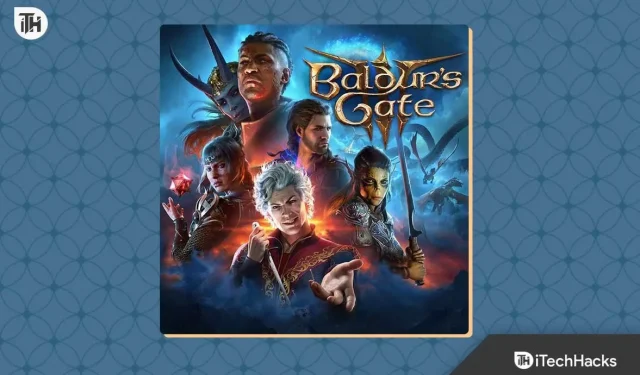
Baldur’s Gate III ist der Nachfolger des äußerst erfolgreichen Baldur’s Gate II. Obwohl das Spiel mit großer Spannung erwartet wird, sind Benutzer nach dem Kauf des Spiels frustriert, weil Baldur’s Gate 3 nicht startet oder nicht auf dem PC geladen wird. Dies ist eine Überraschung, da das Spiel selbst nach mehr als zwei Jahren in der Beta-Form immer noch seltsame Probleme aufweist. Ein solches Problem ist, dass Baldur’s Gate 3 nicht startet oder nicht auf dem PC geladen wird . Wenn Sie mit dem gleichen Problem konfrontiert sind, finden Sie hier unseren Leitfaden, der Ihnen bei der Behebung hilft.
Warum startet Baldur’s Gate 3 nicht beim Start?
Baldur’s Gate 3 ist, wie jedes andere Rollenspiel, voller Fehler. Einer der bedauerlichsten Fehler ist die Unfähigkeit, das Spiel zu starten. Beim Versuch, es zu öffnen, sagen die Spieler, dass Baldur’s Gate 3 nicht startet oder nicht auf dem PC lädt.
Das Problem ist, dass das Spiel nicht startet oder nicht lädt. Wenn das Spiel nicht lädt, welchen Sinn hat es dann, das Spiel zu kaufen? Daher muss das Problem gelöst werden.
Was führt dazu, dass Baldur’s Gate 3 nicht geladen wird?
Es kann viele Gründe geben, warum Baldur’s Gate 3 nicht startet. Das erste Problem kann das Internet sein. Wenn das Internet extrem langsam ist oder nicht funktioniert, kann es dazu führen, dass Baldur’s Gate 3 nicht startet. Als nächstes kommen veraltete Treiber.
Wenn Sie die Treiber längere Zeit nicht aktualisiert haben, müssen Sie sie aktualisieren. Abgesehen davon kann es noch viele andere Probleme geben, die gelöst werden können, solange Sie die in dieser Anleitung beschriebenen Schritte befolgen. Nachfolgend sind einige Gründe aufgeführt, warum Baldur’s Gate 3 nicht startet:
- Das Spiel ist möglicherweise nicht mit Ihrer Hardware oder Ihrem Betriebssystem kompatibel.
- Hintergrundanwendungen, insbesondere Software oder Overlays von Drittanbietern, können den Startvorgang des Spiels beeinträchtigen.
- Fehlende oder beschädigte Spieldateien können die Startsequenz unterbrechen und dazu führen, dass das Spiel nicht gestartet werden kann.
- Das Spiel kann aufgrund von Hardwareeinschränkungen möglicherweise nicht gestartet werden, wenn Ihr PC die Mindestsystemanforderungen nicht erfüllt.
Möglichkeiten zur Behebung von Baldur’s Gate 3 werden auf Steam nicht gestartet
Wenn Baldur’s Gate 3 nicht startet oder nicht geladen wird, können Sie viele Dinge tun und entsprechend vorgehen.
- Stabile Internetverbindung – Überprüfen Sie hier Ihre Internetgeschwindigkeit .
- Versuchen Sie es mit dem Starten, indem Sie die Firewall deaktivieren .
- Suchen Sie auf Steam nach Spielaktualisierungen .
- Versuchen Sie es mit dem Starten, indem Sie Antivirus deaktivieren .
Fix 1: Überprüfen Sie die Systemanforderungen für Baldur’s Gate 3
Der erste Schritt zur Behebung des Problems, dass Baldur’s Gate 3 nicht startet, besteht darin, zu prüfen, ob Ihr PC das Spiel ausführen kann oder nicht. Wenn Ihr PC nicht in der Lage ist, die Spiele auszuführen, macht es keinen Sinn, harte Arbeit zu leisten.
Dies liegt daran, dass das Spiel neu ist und es keine Neuigkeiten über leistungsschwache Mods zum Herunterladen gibt. Wir zeigen Ihnen die Mindestsystemanforderungen und die empfohlenen Systemanforderungen.
Mindestsystemanforderungen zum Ausführen von Baldur’s Gate 3
Die Mindestsystemanforderungen sind das absolute Minimum, das ein PC zum Ausführen benötigt. Bei Mindestanforderungen kann ein Spiel mit niedriger Grafikqualität und 1080p ausgeführt werden.
- Betriebssystem: Windows 10 64-Bit
- Prozessor: Intel Core i5-7600 oder AMD Ryzen 5 1500X
- Speicher: 8 GB RAM
- Grafik: NVIDIA GeForce GTX 970 oder AMD Radeon RX 570
- Festplattenspeicher: 60 GB freier Festplattenspeicher
Empfohlene Systemanforderungen zum Ausführen von Baldur’s Gate 3
Empfohlene Systemanforderungen sind die Systemspezifikationen, die das Spiel in bester Qualität mit UHD-Grafik ausführen können. Normalerweise werden Optionen wie Hoch, Sehr Hoch und sogar Ultra freigeschaltet, wenn Ihr PC die empfohlenen Anforderungskriterien erfüllt.
- Betriebssystem: Windows 10 oder Windows 11 64-Bit
- Prozessor: Intel Core i7-8700K oder AMD Ryzen 7 3700X
- Speicher: 16 GB RAM
- Grafik: NVIDIA GeForce RTX 2060 oder AMD Radeon RX 5700 XT
- Festplattenspeicher: 60 GB freier Festplattenspeicher
Wenn Ihr PC über eine der folgenden Konfigurationen verfügt, können Sie Baldur’s Gate 3 problemlos ausführen. Wenn Sie Baldur’s Gate 3 auch nach diesen Konfigurationen nicht starten können, führen Sie die nächsten Korrekturen durch.
Fix 2: Wechseln Sie zur dedizierten GPU
Jedes System verfügt über zwei Arten von GPUs: eine dedizierte GPU und eine integrierte Grafikeinheit. Beim Kauf Ihres PCs müssen Sie das Etikett gesehen haben, auf dem Nvidia RTX2060 oder Radeon RX5300 steht. Dies wird als dedizierte GPU bezeichnet und hilft vor allem bei Spielen und der Erstellung von Inhalten. Andererseits gibt es eine integrierte GPU, die zusammen mit dem Prozessor gebündelt ist. Sie heißen Intel Iris oder Intel UHD 630 Graphics.
Wenn Ihre Systemanforderungen den Anforderungen des Spiels entsprechen, können Sie zunächst prüfen, ob Ihr Spiel mit der integrierten GPU oder der dedizierten GPU läuft. Spiele werden normalerweise von einer dedizierten GPU unterstützt. Geschieht dies nicht, wird Baldur’s Gate 3 nicht gestartet und nicht einmal geladen. Hier sind die Schritte, um dies sicherzustellen:
- Klicken Sie auf die Windows-Schaltfläche.
- Öffnen Sie Einstellungen .
- Überprüfen Sie das linke Feld. Sie sollten sich auf der Registerkarte „System“ befinden .
- Klicken Sie auf Anzeigen .
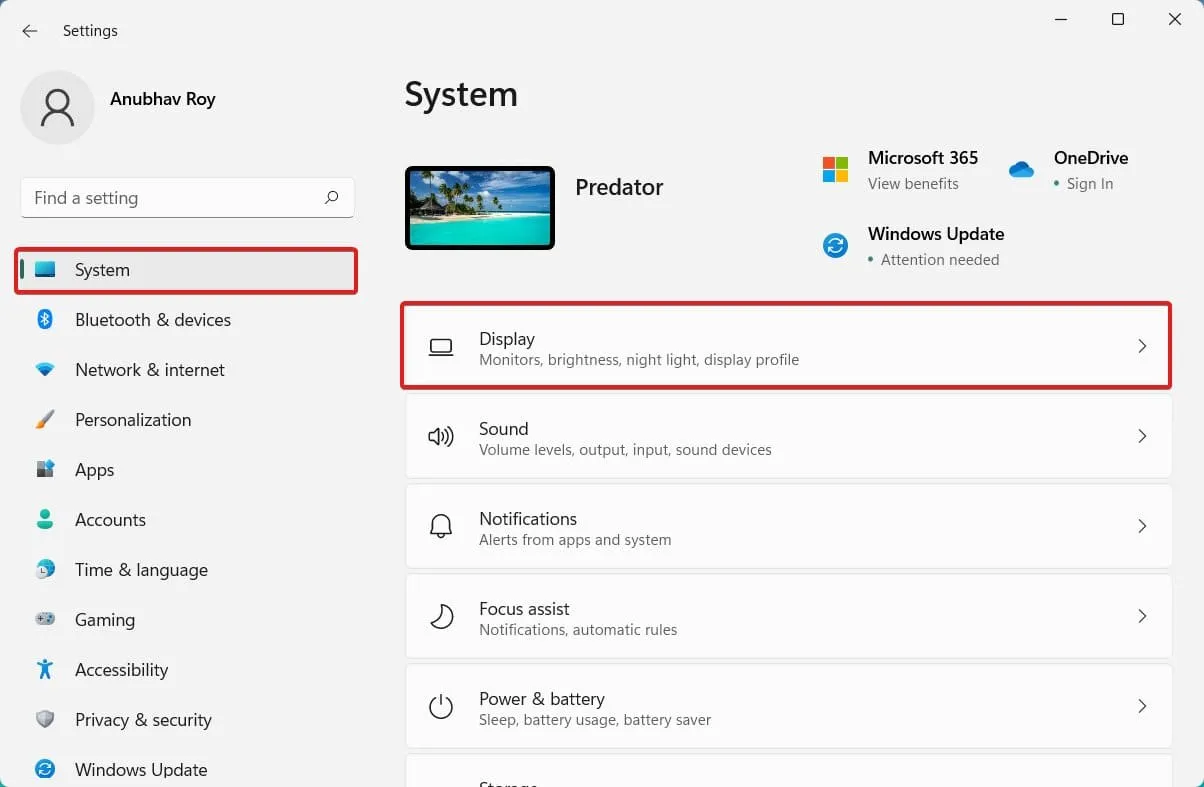
- Scrollen Sie als Nächstes etwas nach unten und klicken Sie auf Grafiken .
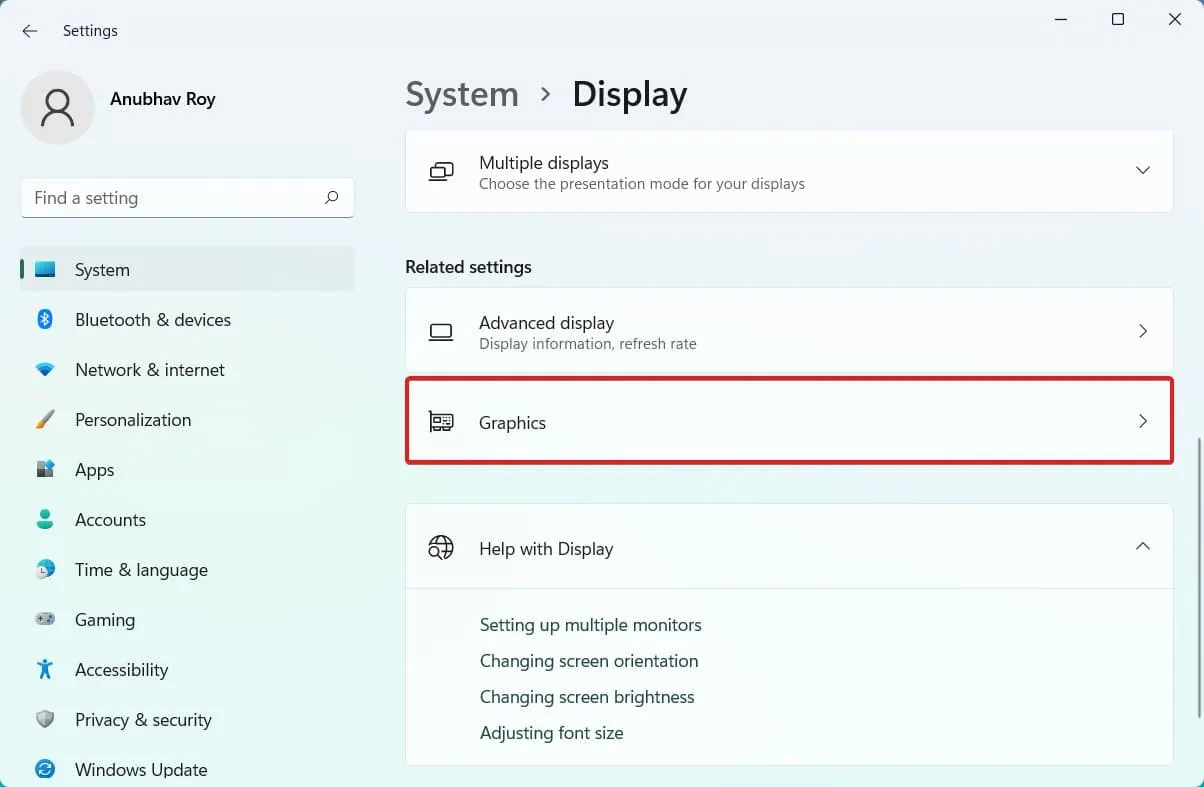
- Suchen Sie jetzt Baldur’s Gate 3 im Apps-Bereich.
- Klicken Sie auf Optionen .
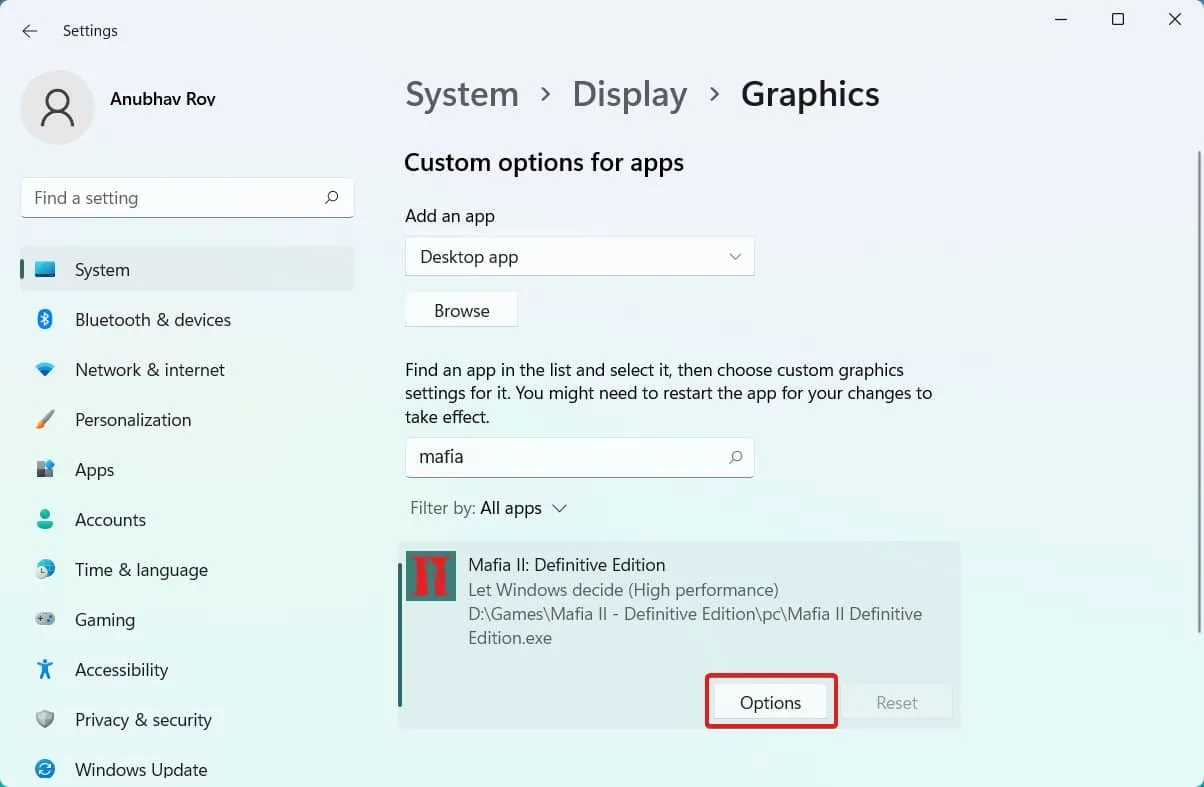
- Wählen Sie Ihre dedizierte GPU – hohe Leistung .
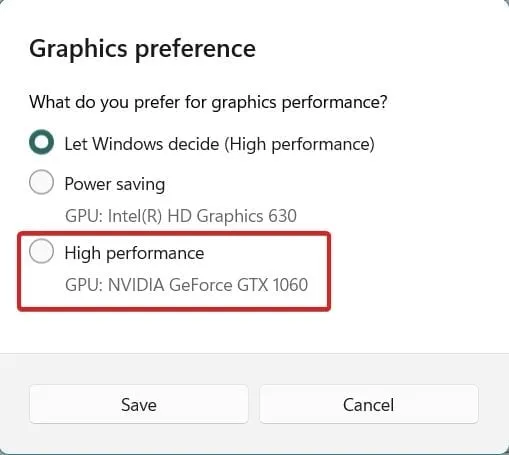
Das ist es. Jetzt wurden Ihre Einstellungen gespeichert, um die dedizierte GPU zu verwenden, wenn Sie Spiele von Steam ausführen. Versuchen Sie, Baldur’s Gate 3 zu öffnen und prüfen Sie, ob es gestartet werden kann oder nicht. Wenn nicht, fahren Sie mit dem nächsten Fix fort.
Fix 3: Führen Sie das Spiel als Administrator aus
Obwohl Ihr PC in der Lage ist, Baldur’s Gate 3 auszuführen, ist Ihr PC manchmal nicht in der Lage, die erforderlichen Ressourcen zuzuweisen. In diesem Fall müssten Sie das Spiel als Administrator ausführen. In diesem Fall verwenden wir Steam als unseren Spieleclient, da fast jeder Benutzer Spiele über Steam kauft. Hier sind die Schritte, die Sie befolgen müssen:
- Klicken Sie auf Ihrem Desktop mit der rechten Maustaste auf Steam.
- Wechseln Sie zur Registerkarte Kompatibilität .
- Aktivieren Sie das Kontrollkästchen „Dieses Programm als Administrator ausführen “.
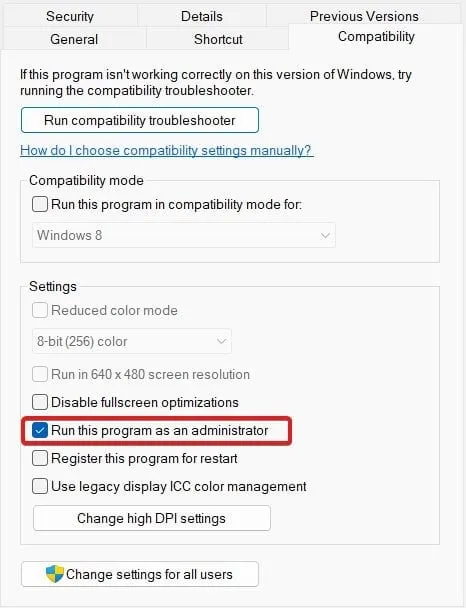
- Klicken Sie auf OK .
Starten Sie nun Steam und öffnen Sie dann Baldur’s Gate 3. Überprüfen Sie, ob das Spiel erfolgreich ausgeführt werden kann. Wenn dies nicht hilft, führen Sie den gleichen Vorgang mit der Programmverknüpfung Baldur’s Gate 3 durch. Sie können auch mit der rechten Maustaste auf Baldur’s Gate 3 klicken und dann auf „Gehe zu Dateispeicherort“ klicken. Führen Sie das nun als Administrator aus.
Fix 4: GPU-Treiber aktualisieren
Wenn Sie Ihren PC schon lange verwenden, besteht die Möglichkeit, dass Sie Ihre Grafiktreiber übersehen haben. Diese Treiber müssen regelmäßig aktualisiert werden, um die neuesten und kommenden Spiele spielen zu können. Wenn Sie Ihren Grafiktreiber längere Zeit nicht aktualisiert haben, ist es jetzt wahrscheinlich an der Zeit, ihn zu aktualisieren. Befolgen Sie diese Schritte, um es zu aktualisieren:
- Klicken Sie mit der rechten Maustaste auf die Windows-Schaltfläche und geben Sie dxdiag in das Suchfeld ein.
- Drücken Sie die Eingabetaste .
- Wechseln Sie zur Registerkarte „Anzeige 2“ und sehen Sie sich den Namen Ihres Grafiktreibers an.
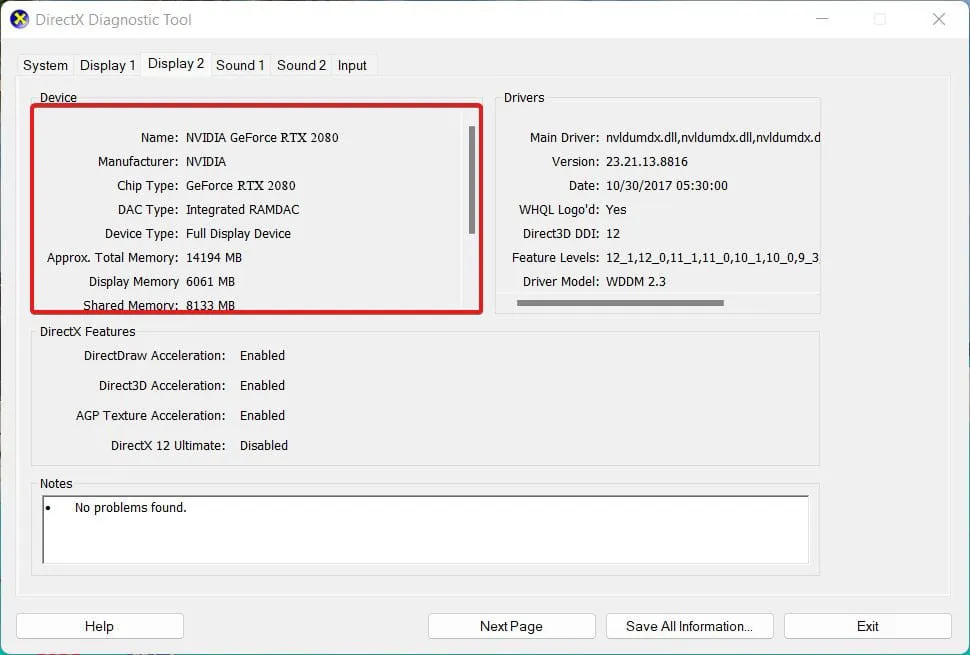
- Gehen Sie nun auf die Website Ihres Herstellers, laden Sie den neuesten Treiber herunter und fahren Sie mit der Installation fort.
Abhängig von Ihrem System verfügen Sie entweder über Nvidia oder AMD . Wir haben die Links zu beiden Treiber-Download-Seiten bereitgestellt. Wählen Sie Ihre Modellnummer genau aus und laden Sie den Treiber herunter. Wenn Sie falsche Treiber herunterladen, werden diese nicht installiert. Wenn Sie fertig sind, starten Sie Baldur’s Gate 3 und prüfen Sie, ob es startet oder nicht.
Fix 5: App-Overlays deaktivieren
Overlays sind Anzeigevorgänge, die in einer laufenden Anwendung angezeigt werden. Manchmal beanspruchen diese Anzeigeprozesse den erforderlichen Speicher, um ihn der anspruchsvollen App zuzuweisen, und das führt zu Problemen wie Baldur’s Gate, das nicht gestartet werden kann. Eine der häufigsten Anwendungen ist Steam selbst. Hier sind die Schritte zum Deaktivieren von Steam-Overlays:
- Öffnen Sie Steam vom Desktop aus.
- Klicken Sie nun auf Bibliothek .
- Klicken Sie mit der rechten Maustaste auf Baldur’s Gate 3 .
- Klicken Sie im Dropdown-Menü auf Eigenschaften.
- Wechseln Sie zur Registerkarte „Allgemein“ und deaktivieren Sie „Steam-Overlay aktivieren“ .
- Speichern Sie es.
Starten Sie nun Baldur’s Gate 3 und prüfen Sie, ob das Spiel gestartet werden kann oder nicht.
Fix 6: Ändern Sie die Energieoptionen-Einstellungen
- Drücken Sie gleichzeitig die Tasten Windows + R , um das Dialogfeld „Ausführen“ zu öffnen.
- Geben Sie „powercfg.cpl“ ein und drücken Sie die Eingabetaste.
- Wählen Sie „Hochleistung“ .
Gelegentlich ist der Hochleistungsmodus je nach Prozessor und Treiber möglicherweise nicht auf allen PCs verfügbar. Befolgen Sie daher stattdessen diese Schritte:
- Klicken Sie auf die Windows- Schaltfläche.
- Klicken Sie auf „Einstellungen“ und Sie sollten sich nun auf der Registerkarte „System“ befinden .
- Scrollen Sie nach unten und klicken Sie auf Power and Battery .
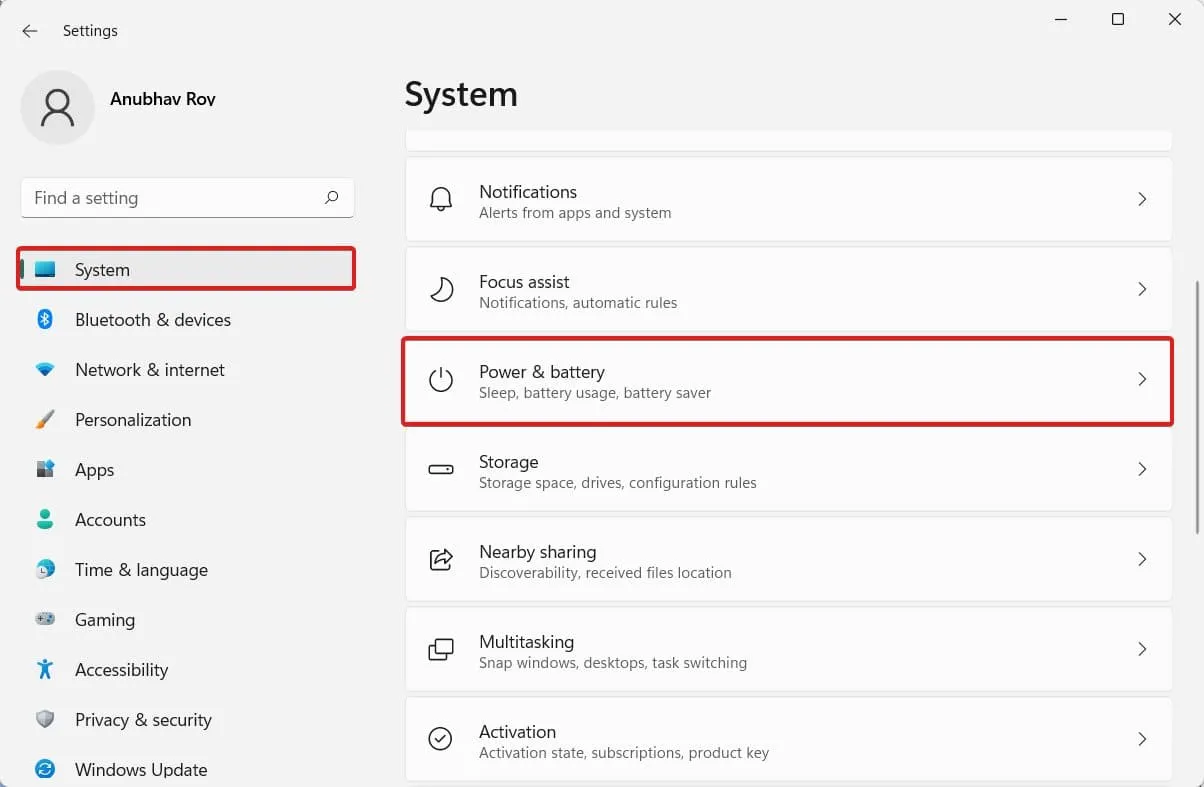
- Klicken Sie auf den Schalter neben Energiemodus .
- Wählen Sie die beste Leistung aus der Liste aus.
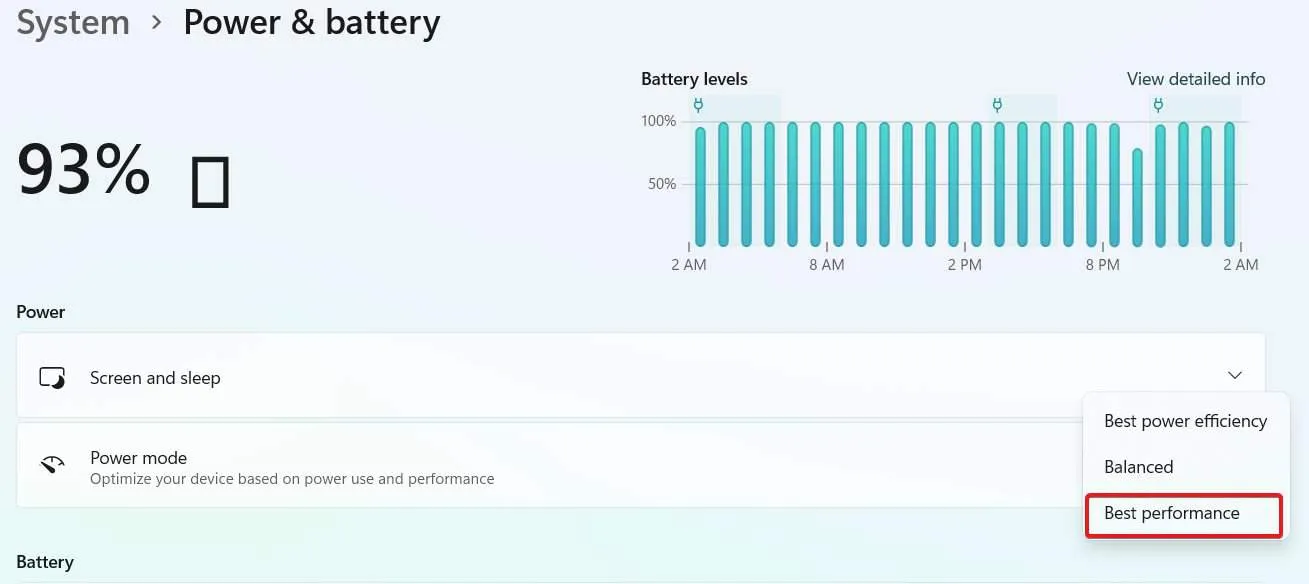
Das ist es. Jetzt wurde Ihr Energiemodus angepasst und Baldur’s Gate 3 sollte einwandfrei laufen können. Wenn dies jedoch in seltenen Fällen nicht der Fall ist, führen Sie die nächste Fehlerbehebung durch.
Fix 7: Das Spiel deinstallieren und neu installieren
Wenn alle Optionen fehlgeschlagen sind, besteht die letzte Möglichkeit darin, das Spiel zu deinstallieren und dann neu zu installieren. Da Sie das Spiel bereits gekauft und installiert haben, wissen Sie bereits, wie Sie es entfernen und anschließend erneut installieren. Dennoch sind hier die Schritte:
- Öffnen Sie Steam .
- Gehen Sie zur Bibliothek und klicken Sie dann auf Spiele .
- Klicken Sie mit der rechten Maustaste auf Baldur’s Gate 3 und klicken Sie auf Verwalten .
- Klicken Sie auf Deinstallieren.
- Wenn Sie fertig sind, starten Sie Ihren PC neu.
- Öffnen Sie nun Steam .
- Öffnen Sie Libary und wählen Sie Baldur’s Gate 3 aus .
- Klicken Sie auf Installieren .
Wenn Sie fertig sind, sollte das Spiel einwandfrei starten, ohne dass es zu Problemen kommt.
Das Fazit
Nun, das ist alles, was wir hier darüber wissen, wie Sie das Problem beheben können, wenn Baldur’s Gate 3 nicht startet oder nicht lädt. Wir hoffen, dass dieser Leitfaden Ihnen geholfen hat. Wenn Sie noch Zweifel oder Fragen haben, hinterlassen Sie bitte unten einen Kommentar, damit wir Ihnen helfen können.
- So beheben Sie, dass Elden Ring nicht startet oder nicht geladen wird
- Fix: Das Texas Chain Saw Massacre wird nicht gestartet
- So beheben Sie das Problem: Scorn stürzt ständig ab und wird beim Start nicht gestartet
- Die 12 besten Möglichkeiten, das Problem zu beheben, dass Street Fighter 5 nicht startet oder lädt
- Behebung des Problems, dass Wo Long Fallen Dynasty beim Start auf dem PC abstürzt und nicht geladen wird
Schreibe einen Kommentar